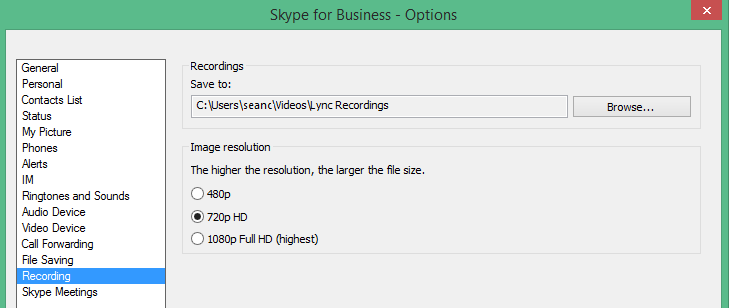Rekaman Skype for Business rapat Anda disimpan dalam folder Video > Rekaman Lync . Jika Anda memilih untuk mengubah lokasi, klik Telusuri dan pilih folder lain.
Catatan: Menyimpan rekaman Anda ke drive yang dipetakan atau lokasi jaringan tidak didukung di Skype for Business.
-
Membuka Pengelola Rekaman. Dari jendela utama Skype for Business, klik menu alat dan pilih Pengelola Rekaman.
-
Klik Telusuri.
-
Temukan folder di mana Anda ingin menyimpan rekaman Anda.
-
Pilih folder dan klik OK.
Ingatlah bahwa semua rekaman Anda yang akan datang akan disimpan di lokasi yang baru. Jika Anda berubah pikiran, Anda bisa selalu kembali dan memilih folder lainnya.
Anda juga bisa mengubah resolusi rekaman (secara default, 720 piksel high definition). Ingat, semakin tinggi resolusi yang Anda pilih, ukuran file rekaman akan semakin besar. Jadi jika Anda memilih untuk memiliki ukuran file yang lebih kecil, pilih resolusi yang lebih rendah.
Tips: Anda juga bisa menerbitkan ulang sebuah rekaman dengan resolusi baru dari Pengelola Rekaman Skype for Business.